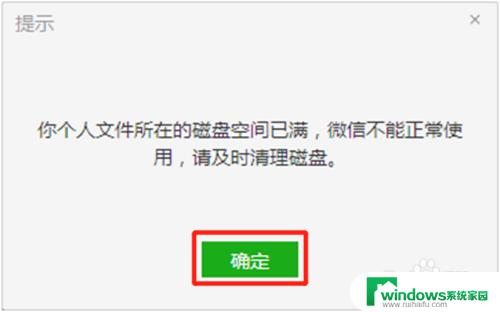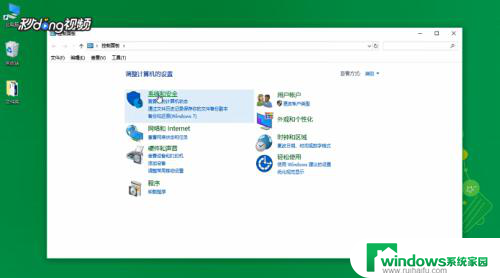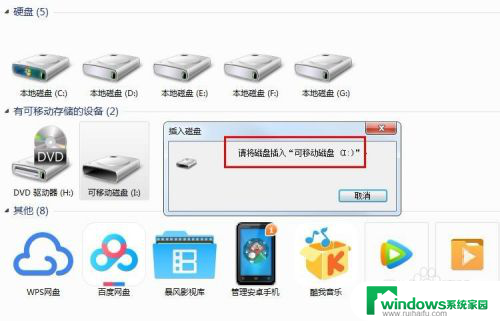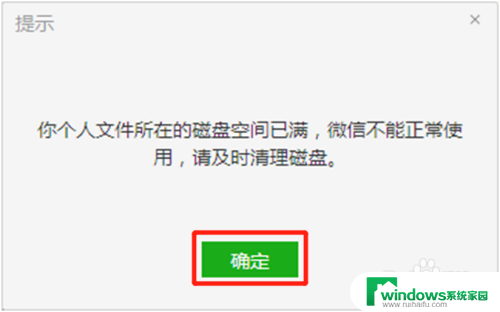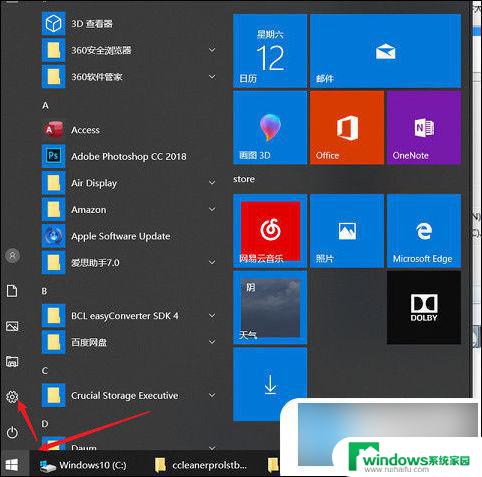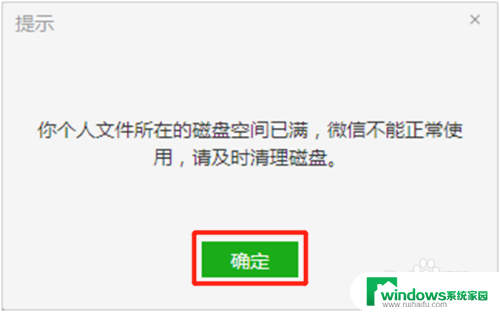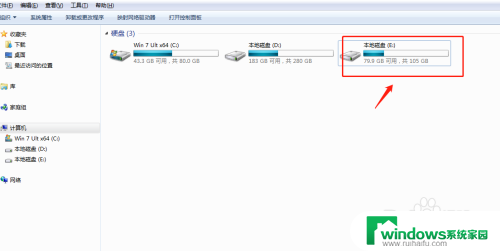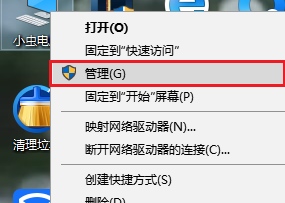电脑磁盘整理碎片 电脑磁盘碎片清理方法
更新时间:2024-04-26 11:55:00作者:yang
电脑在长时间使用后,磁盘上会产生大量碎片文件,影响系统运行速度,为了保持电脑的高效运行,我们需要定期清理磁盘碎片。清理磁盘碎片的方法有很多种,可以通过系统自带的磁盘清理工具或者第三方软件来进行操作。在清理过程中,我们需要注意备份重要文件,以免误操作导致数据丢失。通过定期清理磁盘碎片,可以有效提升电脑运行速度,让我们的电脑始终保持高效运行状态。
具体步骤:
1.打开“计算机”或者“我的电脑”。
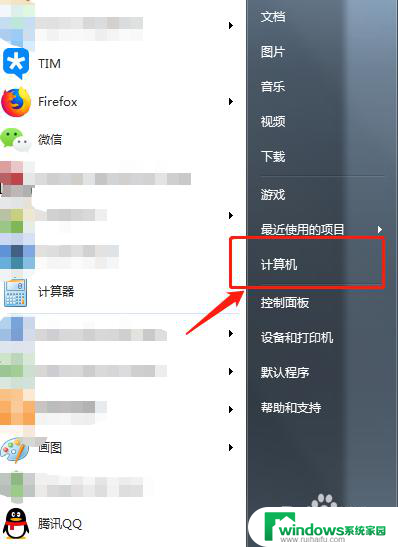
2.选择想要清理的磁盘,鼠标右键单击。然后在菜单中选择“属性”选项。
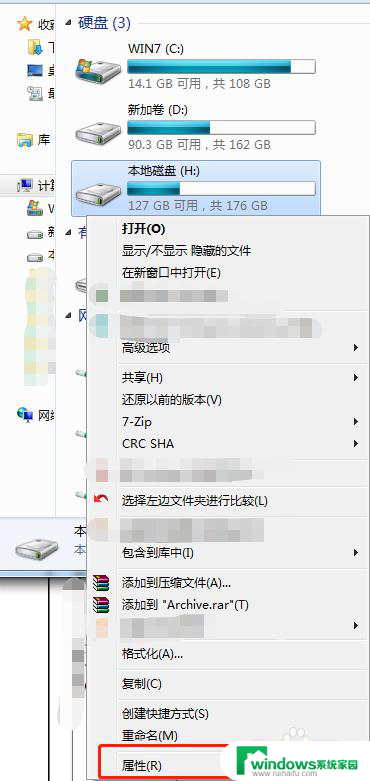
3.找到“工具”选项,点击对话框中的“立即进行碎片整理”。
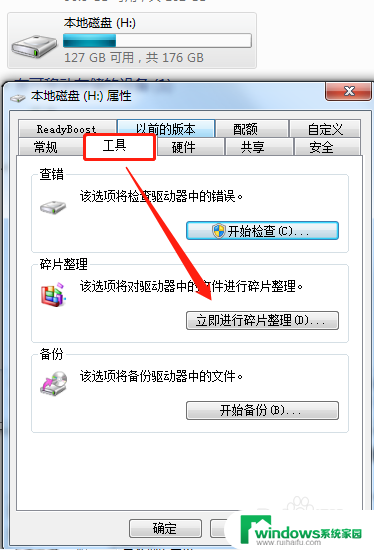
4.选择我们选中的磁盘,然后点击“分析磁盘”。
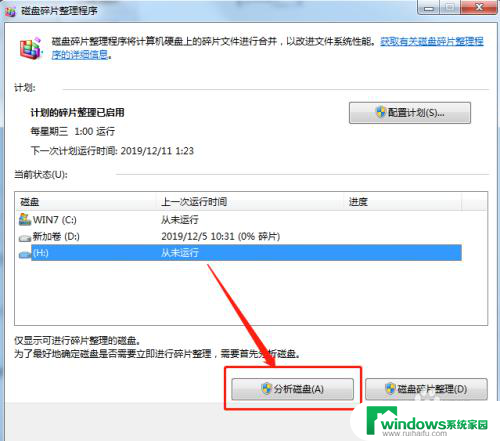
5.等待分析完毕后,系统会显示当前磁盘碎片比例。然后点击下方的“磁盘碎片整理”,开始清理碎片。清理过程较长,请耐心等待。
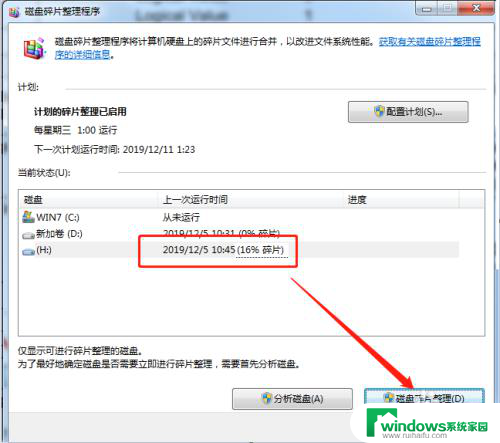
6.等待磁盘碎片清理完毕后,可以看到磁盘碎片占比变为0%。磁盘碎片清理完成。点击下方关闭即可。
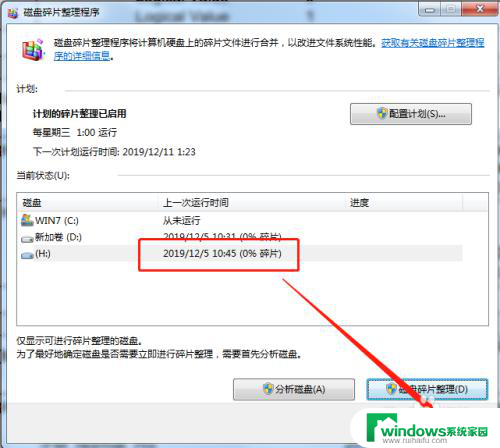
以上就是电脑磁盘整理碎片的全部内容,如果有任何疑问,请按照小编的方法进行操作,希望这些方法能够对大家有所帮助。